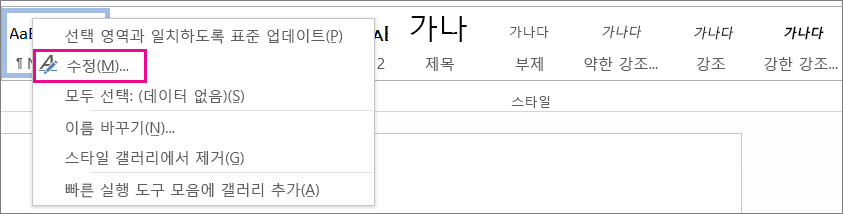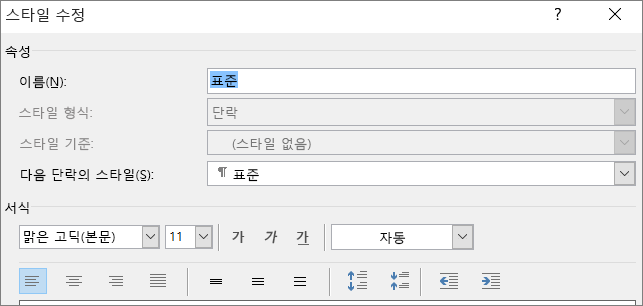스타일을 사용하여 문서 전체에서 일관되게 서식 선택 항목 집합을 빠르게 적용할 수 있습니다. Word 기본 제공 스타일 및 테마에서 사용할 수 없는 서식 선택 항목을 원하는 경우 기존 스타일을 수정 하고 필요에 맞게 사용자 지정할 수 있습니다. 제목, 제목, 단락, 목록 등에 적용된 스타일에서 서식(예: 글꼴 크기, 색 및 텍스트 들여쓰기)을 변경할 수 있습니다. 문서에서 서식이 지정된 텍스트를 선택하여 스타일 갤러리에서 새 스타일을 만들 수도 있습니다.
이 문서에서 다루는 스타일은 홈 탭에 있는 시각적 메뉴인 스타일 갤러리에 있습니다. 스타일을 적용하려면 서식을 지정할 텍스트를 선택한 다음 스타일 갤러리에서 원하는 스타일을 클릭하기만 하면 됩니다. 자세한 내용은 새 스타일 사용자 지정 또는 만들기를 참조하세요.
기존 스타일 수정
스타일 갤러리에서 기존 스타일을 다음과 같은 두 가지 방법으로 수정할 수 있습니다.
문서의 서식과 일치하도록 스타일을 업데이트하여 스타일 수정
문서에 이미 스타일이 적용된 텍스트가 있는 경우 해당 텍스트의 서식을 변경하고 스타일 갤러리의 스타일에 적용할 수 있습니다.
-
제목 1과 같이 스타일이 적용된 문서에서 텍스트를 선택합니다.
스타일이 적용된 텍스트를 선택하면 스타일 갤러리에서 해당 스타일이 강조 표시됩니다.
-
선택한 텍스트의 서식을 원하는 새 특성으로 지정합니다.
예를 들어 제목 1 스타일의 포인트 크기를 16포인트에서 14포인트로 변경할 수 있습니다.
-
홈 탭의 스타일 그룹에서 변경할 스타일을 마우스 오른쪽 단추로 클릭한 다음 [스타일 이름] 업데이트를 클릭하여 선택 항목 일치를 클릭합니다.
참고: 변경한 스타일이 있는 모든 텍스트는 사용자가 정의한 새 스타일과 일치하도록 자동으로 변경됩니다.
스타일 수정 대화 상자에서 수동으로 스타일 수정
문서의 텍스트를 사용하지 않고 스타일 갤러리에서 직접 스타일을 수정할 수 있습니다.
-
홈 탭의 스타일 갤러리에서 스타일을 마우스 오른쪽 단추로 클릭하고 수정을 클릭합니다.
-
서식 섹션에서 글꼴 스타일, 크기 또는 색, 맞춤, 줄 간격 또는 들여쓰기 등 원하는 서식을 변경합니다.
-
스타일 변경이 현재 문서에 적용되는지 또는 이후의 모든 문서에 적용되는지 선택합니다.
문서 서식에 따라 새 스타일 만들기
문서에서 서식이 지정된 텍스트를 선택하여 스타일 갤러리에 추가하는 새 스타일을 만들 수 있습니다.
-
새 스타일을 기반으로 할 텍스트를 마우스 오른쪽 단추로 클릭합니다.
-
표시되는 미니 도구 모음에서 스타일을 클릭한 다음 스타일 만들기를 클릭합니다.
-
서식에서 새 스타일 만들기 대화 상자에서 스타일에 이름을 지정하고 확인을 클릭합니다.
이제 스타일 갤러리에 새 스타일이 표시됩니다.
참고: 새 스타일을 모든 새 Word 문서에 표시하려면 스타일 갤러리에서 마우스 오른쪽 단추로 클릭하고 수정을 클릭한 다음 대화 상자 아래쪽에서 이 템플릿을 기반으로 새 문서를 선택합니다.